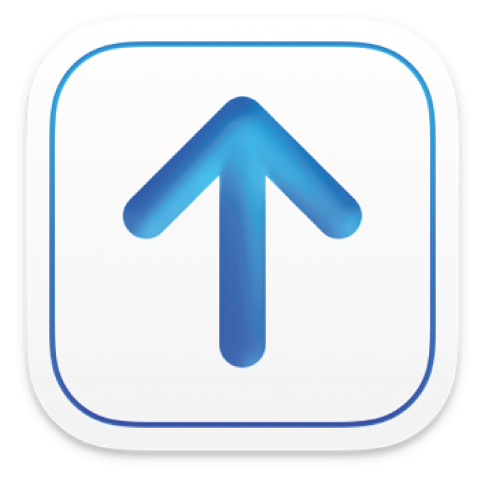
Logga in till eller ut från Transporter
Innan du använder Transporter till att verifiera och leverera innehåll måste du logga in till Transporter genom att använda ditt iTunes Connect-konto eller App Store Connect-konto, eller genom att ange inloggningsinformationen för ett aktiverat konto hos ett kodningsföretag.
Logga in till Transporter
Dubbelklicka på symbolen för Transporter i mappen Appar.
Läs programvarulicensavtalet för Transporter och klicka på Godkänn.
Transporter öppnas i fönstret Välkommen med knappen Logga in.
Klicka på Logga In.
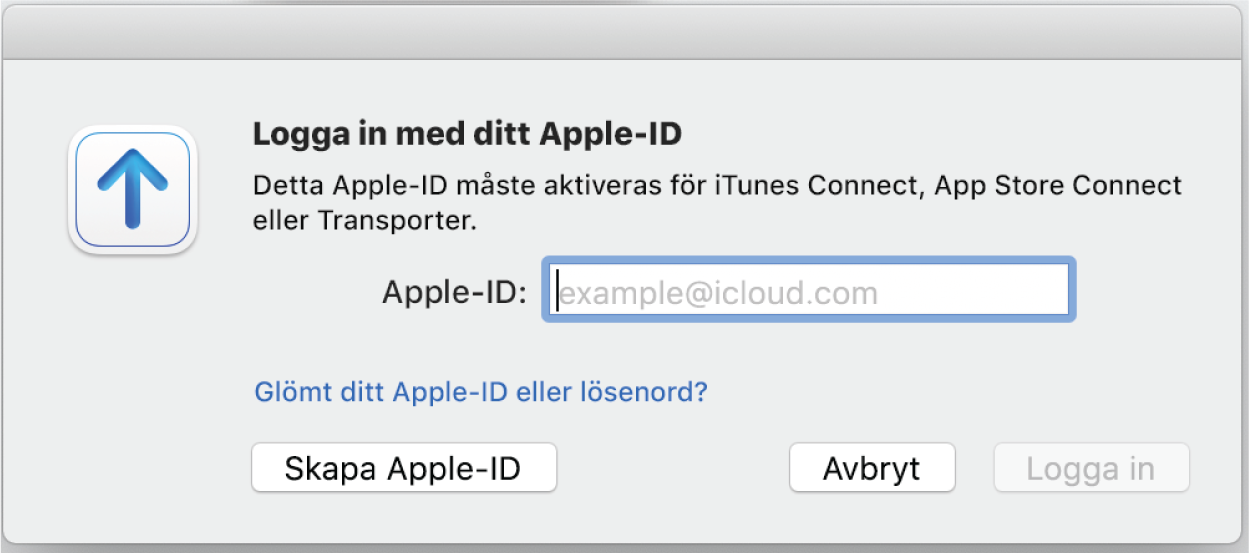
Ange inloggningsinformationen för iTunes Connect, App Store Connect eller det kodningsföretag du tillhör (Apple-ID) i inloggningsfönstret.
Klicka på Logga in och ange lösenordet.
Transporter verifierar inloggningsinformationen och lagrar ditt Apple-ID och lösenord för senare bruk.
Transporter-fönstret visas och du kan börja verifiera och överföra innehåll. Lägg märke till att vilket fönster som visas varierar beroende på typ av innehåll som du levererar.
Ditt leverantörsnamn visas överst i Transporter-fönstret. Om ditt konto är kopplat till fler än en iTunes Connect- eller App Store Connect-leverantör, eller om du hör till ett kodningsföretag och kan leverera innehåll åt fler än en leverantör, visas popupmenyn Alla leverantörer. Du kan välja mellan att visa innehållet efter leverantörsnamn eller att visa innehållet för alla leverantörer.

Om du ändrar ditt lösenord för iTunes Connect, App Store Connect eller kodningsföretag måste du använda inloggningsfönstret till att återställa ditt Apple-ID och lösenord i Transporter. Du återställer ditt Apple-ID och lösenord genom att klicka på ditt kontonamn högst upp till höger i fönstret och sedan på Logga ut. Ange det nya lösenordet och upprepa sedan steg 3 till 4 ovan.
Logga ut från Transporter
Klicka på ditt kontonamn högst upp till höger i fönstret och sedan på Logga ut.
Transporter loggar ut dig och avbryter eventuella paket som håller på att verifieras eller levereras.
När du loggar in på kontot nästa gång visar Transporter paketfillistan igen. Du måste dock starta om processen för verifiering och leverans för eventuella paket som Transporter avbröt när du loggade ut.
Anmärkningar:
I det övre högra hörnet av Transporter-fönstret finns en knapp som innehåller Apple-ID:t för den aktiva, inloggade användaren. Klicka på knappen om du vill logga ut och visa inloggningsfönstret så att du kan ändra eller uppdatera ditt Apple-ID och lösenord.
Om tvåstegsverifiering är aktiverat för ditt Apple-ID måste du verifiera din identitet med någon av dina enheter innan du kan logga in till Transporter. Mer information finns i Tvåstegsverifiering för Apple-ID.